Moody helyreállítási hd oroszlán hogyan ne veszítse el, és hogyan juthatunk vissza - appstudio projekt

Minden jó lenne, de a helyreállítási partíció Apple túl okos felére. Nem csak, hogy ő is biztonságosan elrejtve a, így a spontán, és arra törekszik, hogy visszavonul, ha bármilyen változtatást a partíciós szerkezetét. Ehhez hozzá kell tennünk azt is ütközik a Boot Camp Assistant - a helyreállítási partíció elkerülhető a Windows, éppen ellenkezőleg; Más szóval, most makovodov van egy új forrása fejfájást. Ma szeretnénk tisztázni a helyzetet körül ezt a részt, és mondja el nekünk, hogyan kell egy biztonsági másolatot, valamint, hogy hogyan lehet visszaállítani, ha szükséges.
A fő probléma az Recovery-szakasz - a lopakodó. Akkor sem látható a Finder, vagy bármilyen más fájlkezelő. Még csak nem is a Disk Utility. Látható csak a terminál parancs diskutil listán. szerelt - a terminál parancsok diskutil hegyén «Recovery HD». és többé-kevésbé kényelmes módon semmi köze hozzá, hogy aktiválja a debug menüben Disk Utility segítségével a Terminal parancsot:
[Php] alapértékekre levelet com.apple.DiskUtility DUDebugMenuEnabled 1 [/ php]
De ez még nem elég: akkor is megy a Disk Utility és a „Debug” menüben engedélyezze az opciót „Show egyes részekben.” Csak ezt követően a helyreállítási partíció látható lesz Disk Utility:
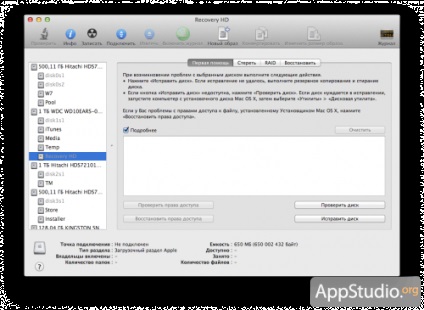
Ez elég ahhoz, hogy közvetlenül a Disk Utility, hogy egy biztonsági másolatot a helyreállítási partíció a kép. Kattintson az eszköztáron kattintson az „Új kép”, és adja meg biztonságos helyen kell tárolni ezt a képet.
Mi van, ha hirtelen szörnyű lesz, és el fogja veszíteni a helyreállítási partíció? Sajnos, minden nem olyan egyszerű. Persze, akkor keresztül ugyanazon a Disk Utility, hogy hozzon létre egy új partíciót a meghajtón (ezt a bal oldalon válassza ki a kívánt lemez - a meghajtónak nem partíciót rajta, a jobb oldalon, menj a „Drive Partition” fülre, és kattintson a plusz jelre, majd adja meg a partíció méretét). Bár a kezdeti méret a helyreállítási partíció - 650 MB, kevesebb, mint egy gigabájt válassza ki a Disk Utility akkor nem adja alatta. Azonban ez nem kritikus. A legfontosabb dolog - obzovu részén Recovery HD. Nevezze keresztmetszet lehet a helyi menüben a Finder oldalsávon vagy Path Finder.
Ennek az az oka - a partíció típusát GUID azonosítója a táblázatban. Alapértelmezésben minden újonnan létrehozott partíciókat jelöli a szokásos módon, és a Mac OS X látta maga előtt a helyreállítási partíciót, akkor be kell állítani ezt általában elválasztva más azonosítót. Ugyanez történik a terminálon keresztül. A legszórakoztatóbb, hogy a szükséges leszerelni az egész lemezt, így szükség lesz bootolni külső közeg (elméletileg, ha van egy külső tároló, akkor a Recovery HD nyugodtan pontszám csak akkor, ha nem kell a teljes lemez titkosítását keresztül FileVault).
Tegyük fel, hogy elindult egy bootolható USB meghajtót, és futtassa a terminál segédprogram menüben. Először meg kell találni, hogy melyik lemez számát és a partíció száma megfelel a téma, hogy akkor vált Recovery HD. Ehhez adja meg a parancsot diskutil listából. Ilyesmit látunk ezen a listán:
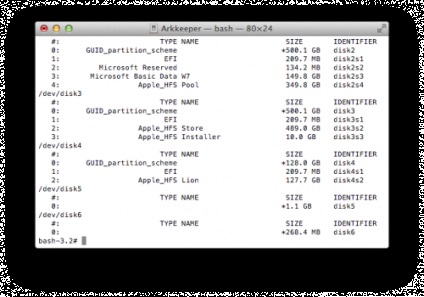
Akkor ezt a parancsot:
[Php] gpt -r mutatják diskN [/ php]
N a fenti parancsot, váltson át a lemez száma. Lásd GPT partíciót térképen a kiválasztott meghajtó:
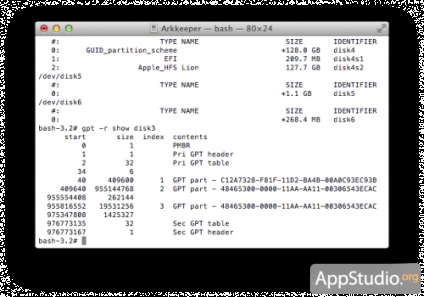
És akkor van szükség, hogy folytatni kell a soha nem látott torzítás - manuális szerkesztése GPT partíciót térképet. Meg kell figyelmeztetni, hogy ez talán az egyik legveszélyesebb műveletek, amelyek csak kitalált a Mac. Bármilyen hibát bármilyen számot fenyeget téged a halál az összes információt a lemezen, ezért legyen óvatos, amennyire csak lehetséges, és újra ellenőrizni a csapatok három vagy négy alkalommal, hogy ne kelljen később megbánni az ő kedvelte az ilyen kísérleteket.
Először is, ha kikapcsolja az összes partíciót a kijelölt lemez (N változik lemez számát)
[Php] diskutil unmountDisk diskN [/ php]
Ezután távolítsa el a partíciós táblában, amely azt jelzi, hogy van egy partíciót a meghajtót, ami kell egy helyreállítási partíció. M megváltoztatja a szám a szakasz, N - a lemez számát (bármely esetben ne keverjük össze!):
[Php] gpt eltávolítani -i M diskN [/ php]
Ezután kapcsolja ki a szakaszok újra:
[Php] diskutil unmountDisk diskN [/ php]
Akkor meg kell, hogy egy új rekordot a partíciós táblát, azt mutatja, hogy ahelyett, hogy a szokásos részén van egy helyreállítási partíció. Mielőtt vezetni egy csapatot lenti, hogy ellenőrizze a szimbólumok:
- M megváltoztatja a partíció a lemez száma
- START megváltoztatja a kezdő szektor száma, ami meg fogja tanulni csapat gpt -r mutat
- SIZE - a partíció méretét ágazatokban ugyanabból a csapatból
- 426F6F74-0000-11AA-AA11-00306543ECAC - a GUID partíciós táblát, amely megfelel az Apple helyreállítási partíció. Írja meg kell ugyanúgy, mint meg van írva a csapat
- N én a lemez számát (pl, disk4)
A csapat is a következő:
[Php] gpt hozzá -i M -b START -s SIZE -t 426F6F74-0000-11AA-AA11-00306543ECAC diskN [/ php]
Ha megadja a helyes adatokat, a skonvertiruete a rendszeres részt a Recovery HD. Ha rossz ... jobb nem beszélni róla :)
Igen tiltani a hibakeresési menüben Disk Utility, a következő parancsot:
[Php] alapértékekre levelet com.apple.DiskUtility DUDebugMenuEnabled 1 [/ php]
Meg kell hagyni a rendszer terhelését.